こんにちは!フェイスブック歴14年のサッシです。
だいたい位置情報は付ける派ですか?ほぼ付けないですか?
とにかく投稿にも写真にも自動的に位置情報が付くことはないので安心してくださいね!
追加方法・検索・メッセンジャーでリアルタイムに共有など、このページでは以下の内容で「Facebookの位置情報」について具体的にお伝えしますね。
フェイスブックの投稿・写真を調べたら位置情報ってわかるの?
はじめに、投稿・写真から位置情報がわかるのかを見ておきましょう。
以下の順番で紹介していきますね!
投稿を調べたら位置情報ってわかるの?
まず、投稿の位置情報からです。
Facebookの投稿の位置情報については以下のようになっていますよ。
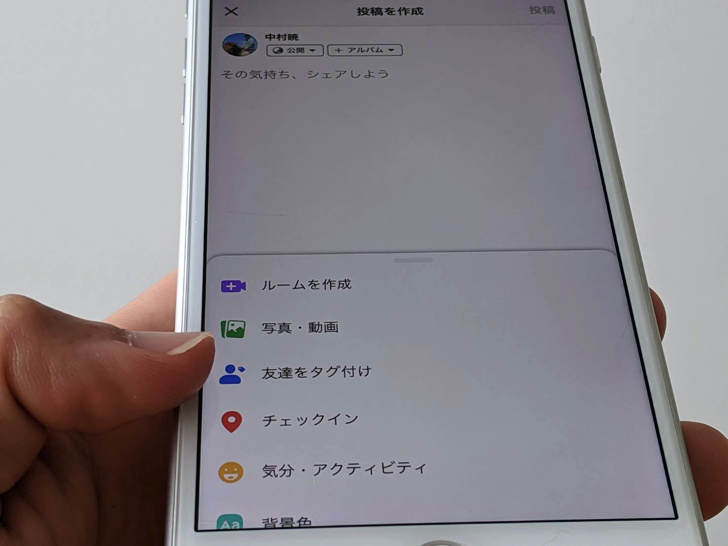
▲新規に投稿するところ
投稿を作成・編集するときに「スポット」を付けないかぎり投稿場所・現在地の情報がアップされることは絶対にありません。
しかもスポットを付けたとしても「〇丁目〇番地」のような住所が出るわけではないですよ。
(駅・お店などスポット登録されたところだけしか選べません)
「投稿場所が自動的に付くことはない」と思っておいてくださいね。
ちなみにインスタ・ツイッター・ラインなども同じような仕組みですよ。
アップした写真の位置情報は付いたまま?
投稿に続いては写真についても見ておきましょう。
スマホでもデジカメでも、写真を撮ると撮影場所の緯度・経度などがわかるExif情報が付くのは知っていますか?
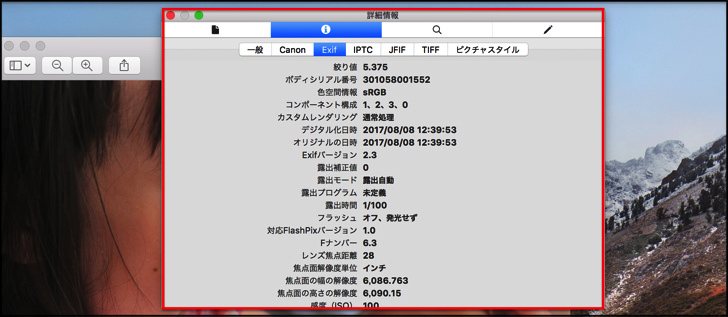
▲Exif
もし自分の部屋で撮影した写真ならば「自宅バレ」の可能性が怖いですが・・・安心してください。
Facebookにアップされたときに写真の位置情報は削除されていますよ。
わざわざ写真アップ→ダウンロード→詳細情報を確認というめんどくさいことを何度もやって確かめたので、間違いありません。
でも、部屋の備え付け家具や窓からの風景でマンションを特定される危険性などは十分にあるので基本的に自宅の写真はアップしちゃだめですよ!
新規でも後から編集でもok?Facebookで位置情報を追加して投稿する方法
投稿・写真に自動的には付かないのがわかったところで、実際に位置情報を付けてみましょう。
以下の順番で追加・編集・削除する方法をお届けしていきますね。
新規作成の投稿に登録する方法
まずは新規投稿から見ていきましょう。
・・・と言っても特別なことはありません。
投稿の作成のときに「チェックイン」をタップすればokです。
現在地の近くのスポットの候補がズラーッと並ぶので、好きな位置情報を選びましょう。
(現在地ではないところを検索もokです)
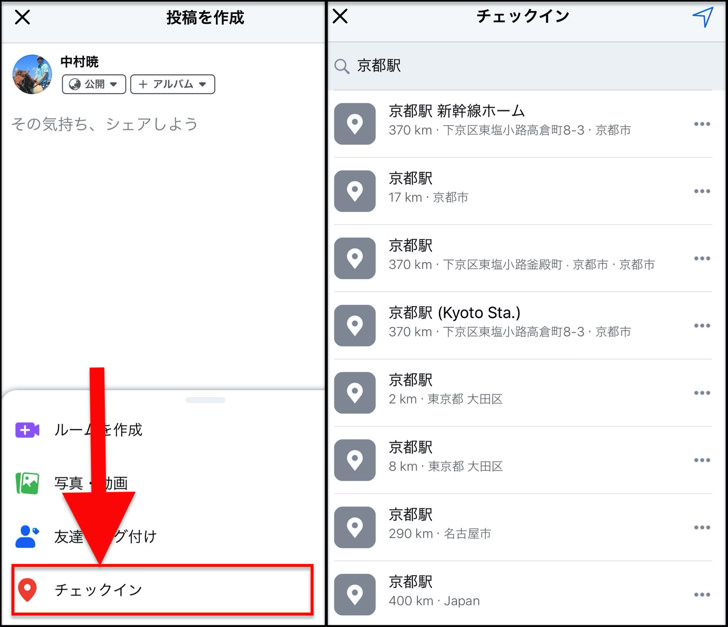
▲左:チェックイン,右:スポット候補
位置情報を付けたらあとはふつうにテキスト入力・画像挿入などをして投稿すれば完了です。
かんたんですね。
後から編集して追加する方法
お次は後から追加です。
新規作成のときではなくても、後から投稿に位置情報を付けることもできますよ。
編集したい投稿を開いたら「・・・マーク > 投稿を編集」とタップして進みましょう。
すぐに編集画面になるので位置情報マーク(ピンのマーク)をタップすれば準備okです。

▲位置情報を追加の手順
新規作成のときと同じくズラーッとスポット候補が出るので、好きな位置情報を付けましょう。
投稿を後から編集できないツイッターと比べてフェイスブックの大きな強みですね。
もちろん編集できるのはじぶんが投稿したオリジナル投稿だけです。
たとえじぶんのタイムラインでも友達にタグ付けされた投稿にはこちらから位置情報の追加はできませんよ。
場所がおかしい・・・。修正・削除など変更もできる?
あとは修正・削除についても触れておきますね。
場所がおかしい・間違えたなら、もちろん投稿に付けた位置情報は修正・削除もokです。
後から追加のときと同じ手順で「・・・マーク > 投稿を編集」とタップして進みましょう。
投稿の編集画面になるので、ピンマークをタップして違うスポットに編集・スポットの消去などの変更もいつでも可能ですよ。
位置情報・スポットを付けて投稿したらフェイスブック検索にひっかかるの?
自動的には付かない・付けて投稿のやり方がわかったところで、検索について見ておきましょう。
結論からサクッと言いますと位置情報を付けて投稿しても検索にはひっかかりません。
フェイスブックで検索すると「投稿」というタブがあるのですが、ここにはその検索ワードが入った投稿が並ぶだけなんです。

▲Facebook検索の「投稿」の結果
例えば「東京駅」で検索すると、本文に東京駅というワードが入った投稿が出てきます。
東京駅にチェックインした投稿は出ないんですよ。
出てほしい・出てほしくないの好みは分かれると思いますが「位置情報を付けた投稿は検索にはひっかからない」と覚えておきましょう。
オフにしたら追加できない・表示されないの?Facebookの位置情報サービス・位置情報履歴について
位置情報の付け方・検索についてわかったところで、位置情報サービス・位置情報履歴についても触れておきますね。
Facebookには位置情報サービス・位置情報履歴という設定があります。
それぞれ以下のような意味と思えばokですよ。
- 位置情報サービス・・・スマホの位置情報の利用の許可
- 位置情報履歴・・・スマホの現在地情報の履歴
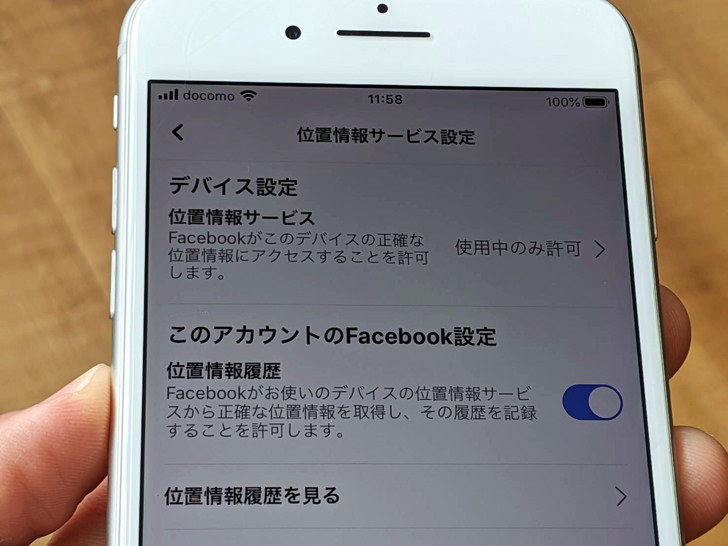
▲位置情報サービス・位置情報履歴
かんたんに言えば「フェイスブックにスマホの位置情報の利用を許可するかどうか」の設定ですね。
スポットを追加して投稿するならば位置情報サービスがオンになっている必要がありますよ。
位置情報履歴はオフでも投稿できますが、「近くにいる友達」などの機能を使いたいならオンにしましょう。
アプリを開いたら「三マーク > 設定とプライバシー > プライバシーセンター > 位置情報サービス設定を管理」とタップして進むと設定できますよ。
メッセンジャーで相手の居場所がわかる!?リアルタイム位置情報のシェア機能
検索や位置情報サービス設定についてわかったところで、メッセンジャーについても紹介しておきますね。
実はメッセンジャーで友達の現在地がわかるって知っていましたか?
誤解のないようにもっと正確に言うと「現在地を友達にシェアする機能」があるんです。
(LINEの位置情報の機能と同じ感じです)
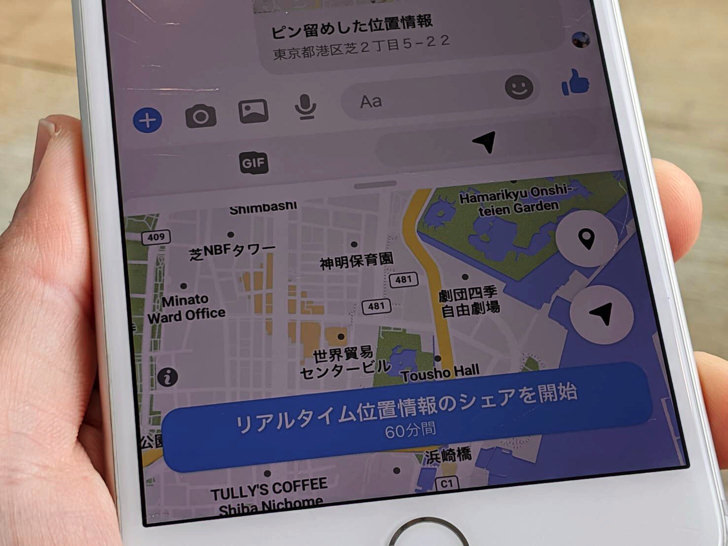
▲リアルタイム位置情報のシェア
メッセンジャーで相手とのスレッドを開いたら「+マーク > 矢印マーク」とタップしてみてください。
現在地の地図が表示されるので「リアルタイム位置情報のシェアを開始」をタップしましょう。
するとそこから60分間は相手にこちらの居場所が表示されるんですよ!
もちろんいつでも停止できますし、スレッドの相手にしかこちらの位置情報は伝わりませんので安心してくださいね。
まとめ
さいごに、今回の「Facebookの位置情報」のポイントをまとめて並べておきますね。
- 投稿に自動的に付くことはない
- アップした写真から位置情報は削除されている
- 住所ではなく駅・お店などのスポットを付けるという形
- メッセンジャーで現在地のシェアもできる!
スマホをよく使うなら、大切な画像を残す対策はしっかりできていますか?
いつか必ず容量いっぱいになるか機種変するので、大切な思い出の写真・動画は外付けHDDに保存するのがおすすめです。
子どもや恋人とのちょっと見られたくない画像なども絶対に漏らさずに保存できますので。
(ネットにアップすれば流出のリスクが必ずあります)
ロジテックのスマホ用HDDならpc不要でスマホからケーブルを差して直接保存できるので僕はすごく気に入っています。
1万円くらいで1TB(=128GBのスマホ8台分)の大容量が手に入りますよ。

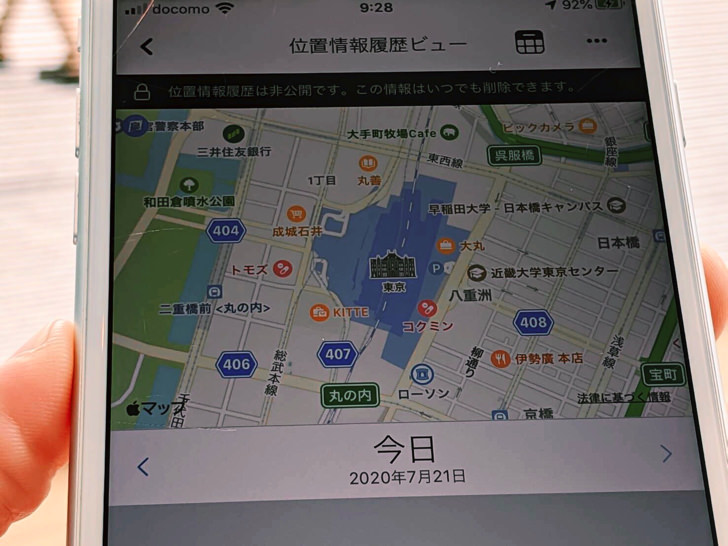
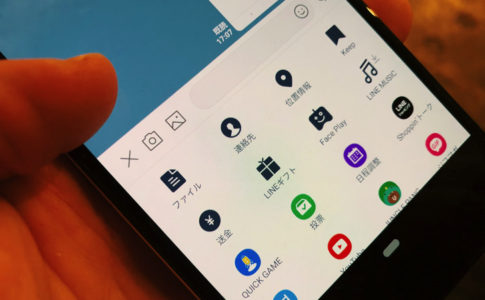
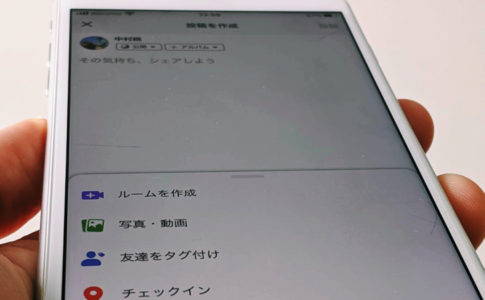
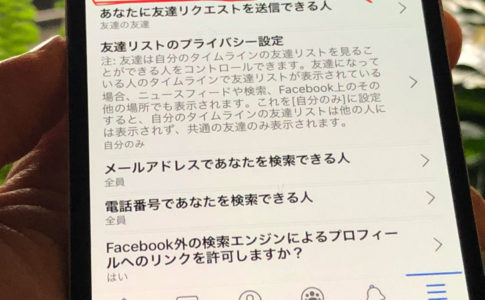






(通常投稿もストーリーも)